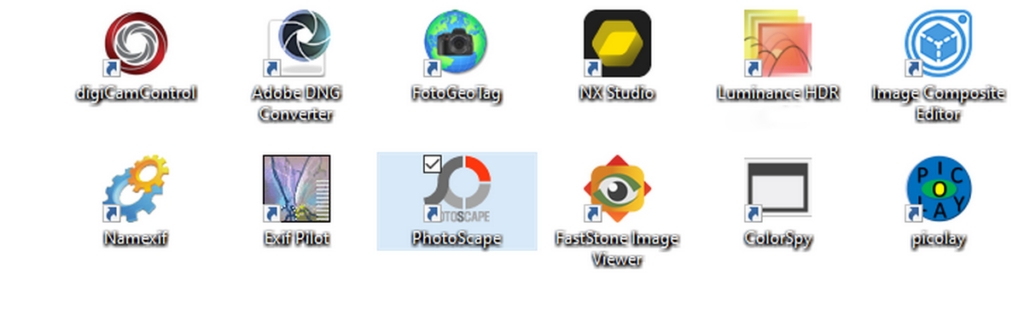
12 gratis Fotografie Programma’s voor Windows
Twaalf gratis Fotografie programma’s voor Windows
Na mijn blog over apps voor de iPhone kwam ik op het idee om er ook een te maken voor Windows. Naast exposure bracketing (voor het vergroten van het dynamisch bereik) , focus stacking (voor het vergroten van de scherptediepte) en het maken van panorama’s zijn er programma’s om foto’s in te lezen, te hernoemen, locatiegegevens toe te voegen en foto’s te bewerken. Met name FastStone Image Viewer en NX Studio zijn de moeite van het proberen waard.
1. Digicamcontrol
Tethering: op je computer vooraf zien hoe je foto gaat worden. Vooral als je camera liveview ondersteunt ideaal: op je computer zie je het beeld groter dan op je lcd-scherm van je camera.
Je camera moet tethered shooting ondersteunen en je hebt een usb-kabel nodig om je camera met je computer te verbinden. Bij de meeste merken wordt die meegeleverd.
Net als bij het schermpje op de camera is het effect van de belichting niet te zien. Ook in digiCamControl moet je op de indicator van over- of onderbelichting letten (omcirkeld).
Voor timelaps, bulb, exposure bracketing en focus stacking zijn scripts ingebouwd. Je camera moet die dan wel ondersteunen.
Website: https://digicamcontrol.com/
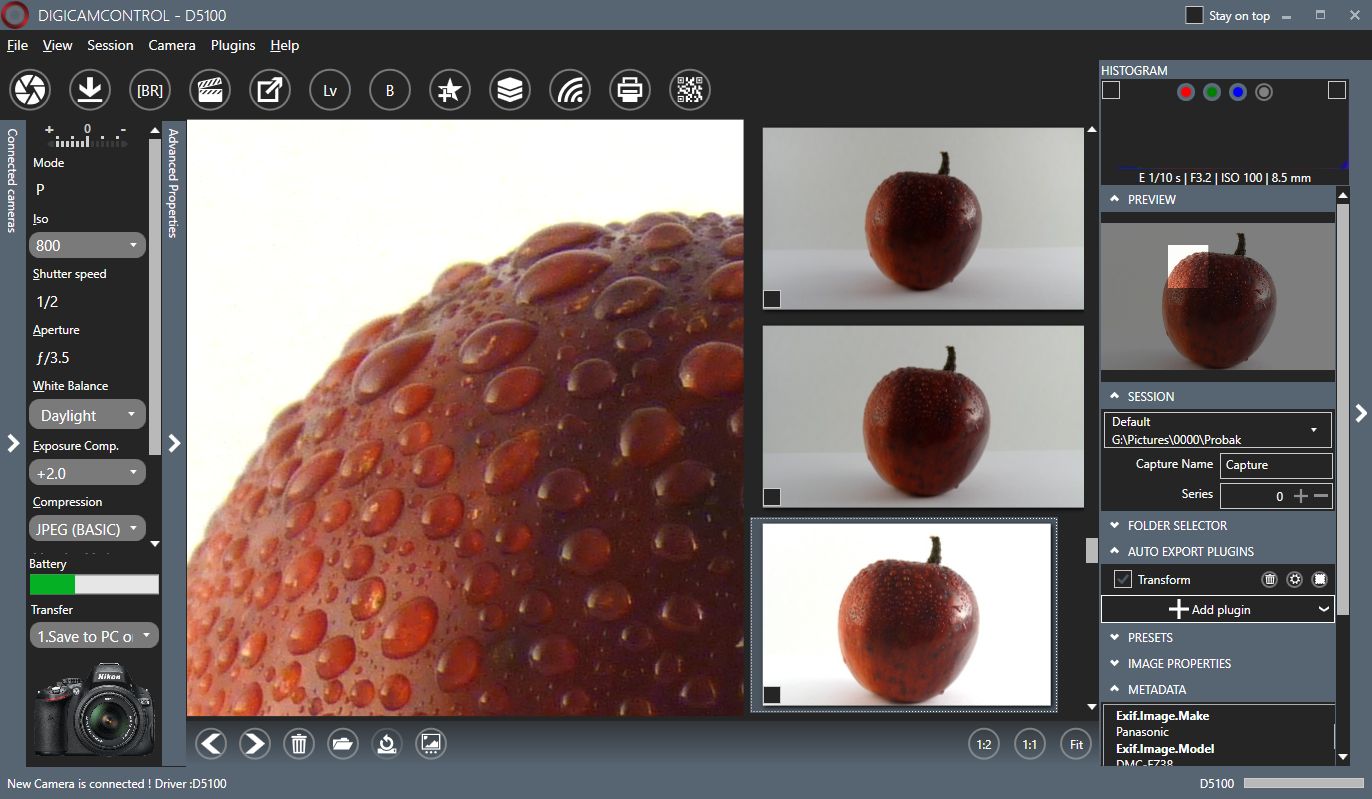
2. Name Exif
Foto’s hernummeren op basis van de exif-gegevens (alleen voor jpg-formaat). Daarmee maak je het risico van overschrijven van je foto’s kleiner. En kun je eenvoudig foto’s van meerdere camera’s (camera en smartphone) op tijdsvolgorde leggen.
Het programma maakt het ook mogelijk de tijd te corrigeren als je vergeten bent de zomer- of wintertijd op je camera aan te passen.
3. Adobe Digital Negative Converter DNG
Omzetten van raw-bestanden naar (toekomstbestendige) DNG-bestanden.
Fotografeer je in raw (aan te bevelen omdat je veel meer kunt corrigeren in de nabewerking) dan kan je overwegen de bestanden te converteren naar dng-formaat.
In tegenstelling tot de meeste leverancierspecifieke RAW-indelingen, is DNG een open indeling die niet alleen wordt ondersteund door Adobe, maar die ook beschikbaar is voor andere software- en hardwareleveranciers, die hier ondersteuning voor kunnen ontwikkelen. Dit betekent dat het een veiligere bestandsindeling kan zijn voor archiveren op lange termijn.
Door jouw bestand als een digitaal negatief op te slaan, hoef jij je geen zorgen te maken dat het RAW-bestand niet langer leesbaar is wanneer de camera waarmee het is gemaakt, verouderd is.
Website: https://helpx.adobe.com/nl/camera-raw/using/adobe-dng-converter.html
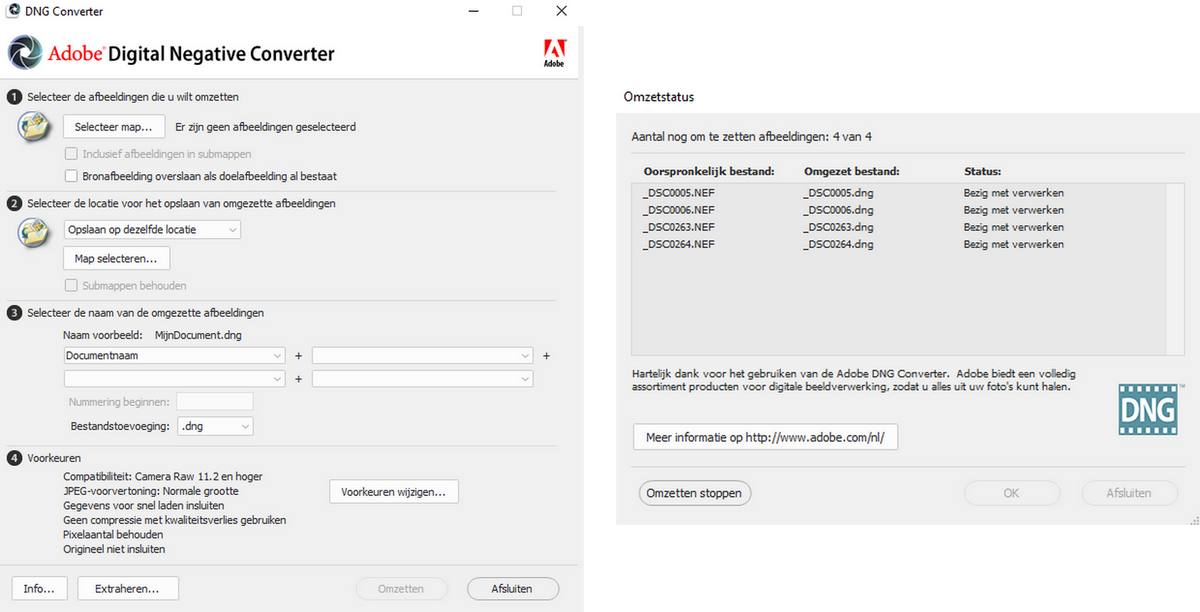
4. FotoGeoTag
Op basis van de tijdsaanduiding in een gpx-bestand en het tijdstip waarop foto’s zijn gemaakt locatiegegevens toevoegen.
Als je tijdens het fietsen (bijvoorbeeld met BikeGpx) of wandelen (met Rails) je route opneemt kun je die gebruiken om de locatie toe te voegen aan de foto’s die je dan hebt gemaakt.
5. Exif Pilot
Heb je echter geen route in gpx-formaat dan kun je (wel enigszins bewerkelijk) de locatiegegevens opzoeken in Google Maps en ze toevoegen aan je foto met het programma Exifpilot. Helaas moet dat per foto. Ook kun je de exif-gegevens wijzigen.
Website: https://www.colorpilot.com/exif.html
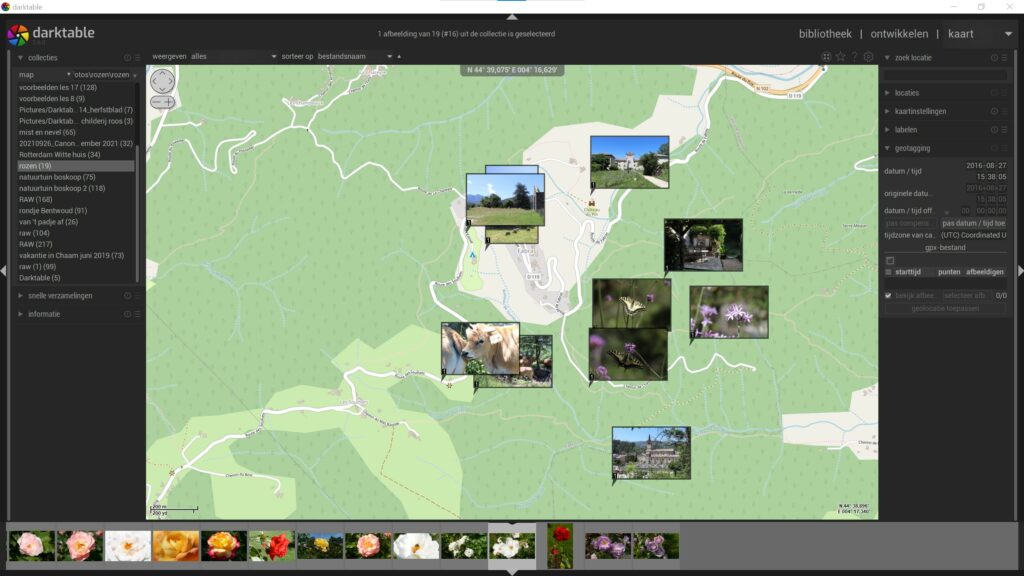
6. Photoscape
Leuke en simpele bewerkingen op foto’s: samenvoegen, splitsen etc…
Website: http://www.photoscape.org/
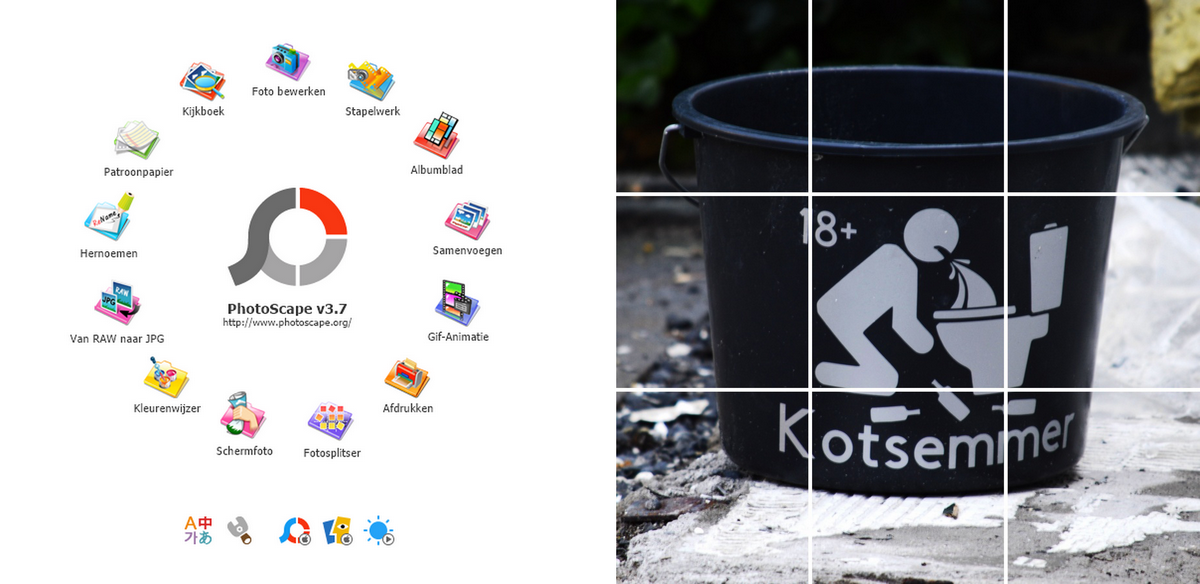
7. NX Studio
Vind je Lightroom te kostbaar, en wil je toch kunnen bewerken dan is (naast darktable) het programma NX Studio een uitstekend alternatief. Volledig gratis, geschikt voor jpg-bestanden en specifiek de raw-bestanden (NEF-extensie) van Nikon.
Met de Nikon Z-camera’s is tethering mogelijk; daarvoor kun je NX Tether downloaden. (Voor de (meeste) Nikon (en Canon) DSLR-camera’s kun je digiCamControl gebruiken).
Als je foto’s wil importeren wordt automatisch Nikon Transfer opgestart. Je kunt dan de bestandsnamen meteen omzetten naar de opnametijd (jjjjmmdd-hhmmss).
Website: NX Studio
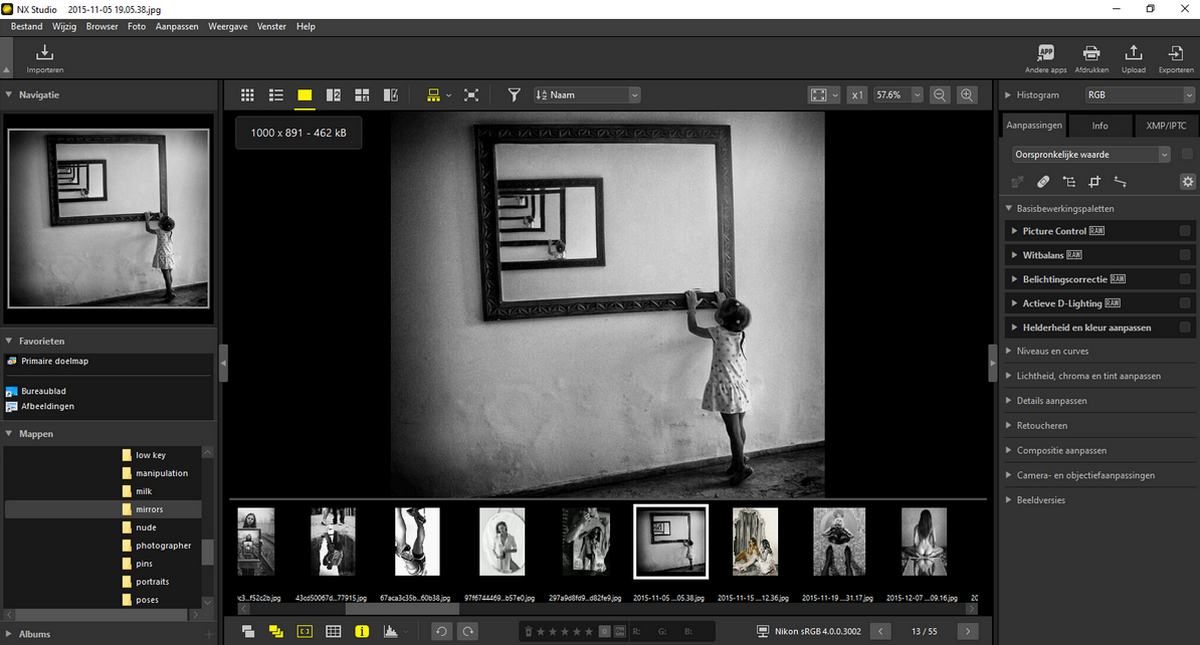
8. Faststone Image Viewer
Simpel maar uitgebreid programma om je foto’s te bewerken, voor alle formaten. Om een indruk te krijgen laat ik een paar menu-schermen zien: inlezen en hernoemen, bewerken en kleuren. Het is gratis (al wordt soms om een donatie gevraagd bij het opstarten). Jammer dat perspectiefcorrectie (nog) ontbreekt.
Voor de dng-files moet je eerst op A drukken en dan met de muis (het wieltje) de foto vergroten of verkleinen.
Website: Faststone
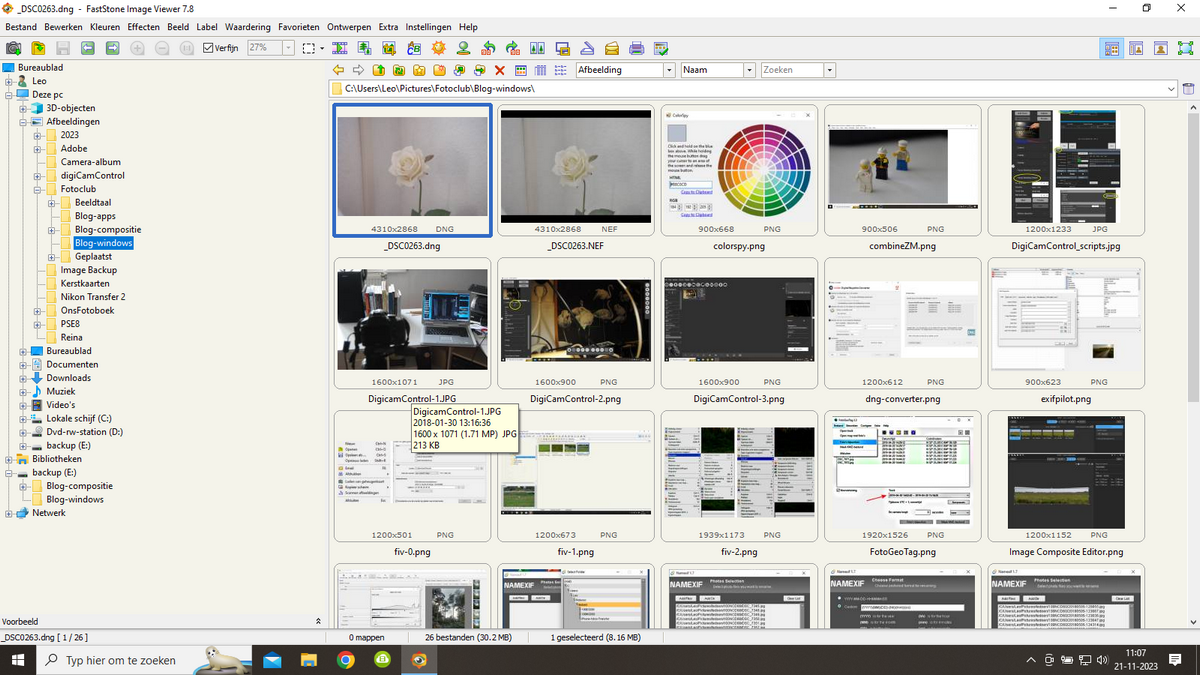
9. Luminance HDR
Van foto’s van het zelfde onderwerp maar met verschillende belichtingstijden een HDR maken. Binnen het programma zijn nog kleine correcties mogelijk.
10. ColorSpy
Bepalen van de RGB-waarden van kleuren in een foto (op je scherm).
Website: https://colorspy.apponic.com/
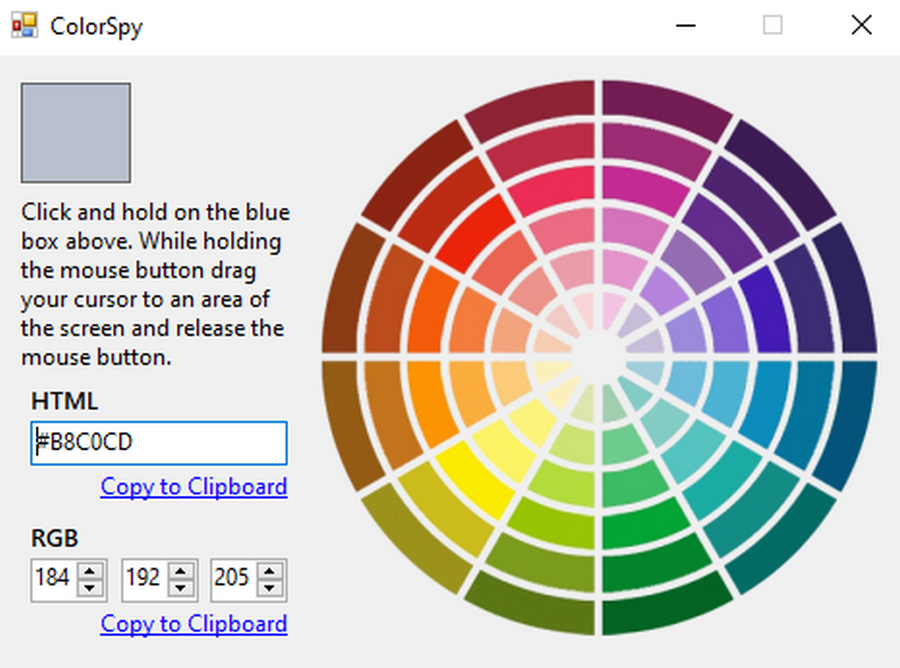
11. Image Composite Editor
Simpel iets wat gedateerd, maar uitgebreid programma om je foto’s te bewerken, voor alle formaten. Om een indruk te krijgen laat ik een paar menu-schermen zien: inlezen en hernoemen, bewerken en kleuren. Het is gratis (al wordt soms om een donatie gevraagd bij het opstarten). Jammer dat perspectiefcorrectie (nog) ontbreekt.
Voor de dng-files moet je eerst op A drukken en dan met de muis (het wieltje) de foto vergroten of verkleinen.
Website: https://www.downloadcrew.com/article/10556/microsoft_image_composite_editor_64-bit
12. Picolay
Voor focus stacking: foto’s van het zelfde onderwerp en de scherpte op verschillende punten samenstellen tot een foto met de gehele scherptediepte. Het programma is niet sterk in het uitlijnen van de verschillende foto’s, dat moet je dus vooraf doen(door een statief te gebruiken of door het met een ander programma te bewerkstelligen).
Website: https://www.picolay.de/download.htm





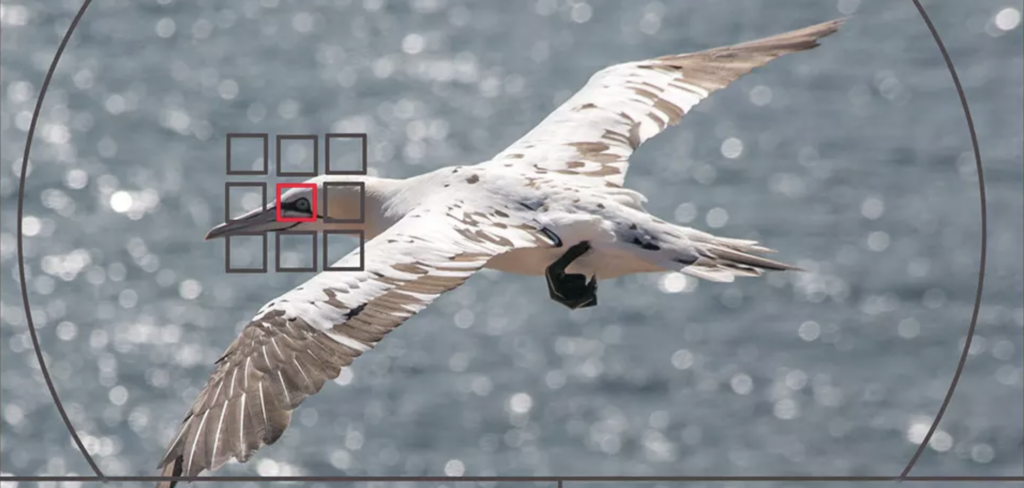
Reacties